
Inviare un’attività di Schoolworl da un’altra app iPadOS
Inviare una verifica da un’altra app iPadOS
Apri un’app iPadOS che supporta Condividere con Schoolwork, poi apri un file da utilizzare nella tua verifica.
Nelle verifiche puoi usare file in PDF, Pages, Numbers, Keynote, Google Docs, Google Sheets, Google Slides e immagini.
Tocca il tasto Condividi.
Nella prima sezione delle opzioni di condivisione, tocca Schoolwork (scorri verso sinistra per visualizzare altre opzioni, se necessario).
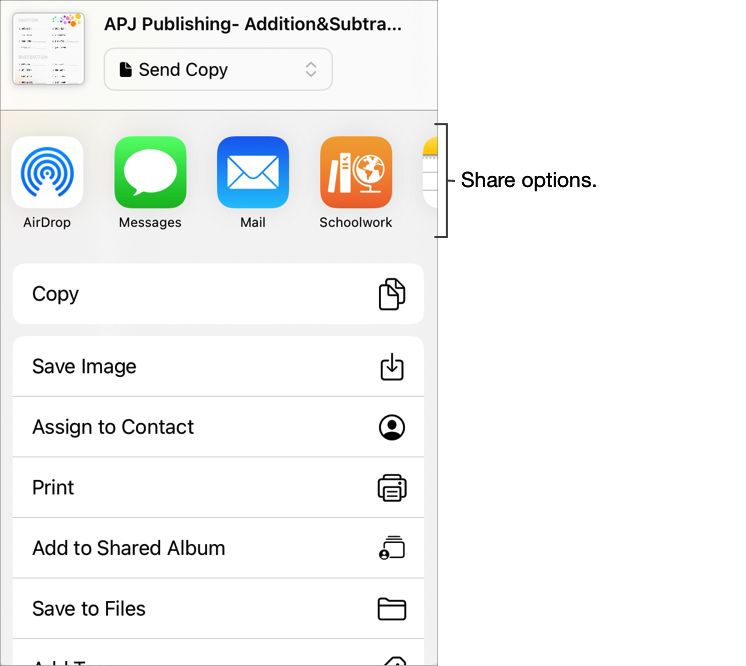
Inserisci un titolo per la verifica, quindi tocca Invia e ritira nel menu a comparsa Tipo.
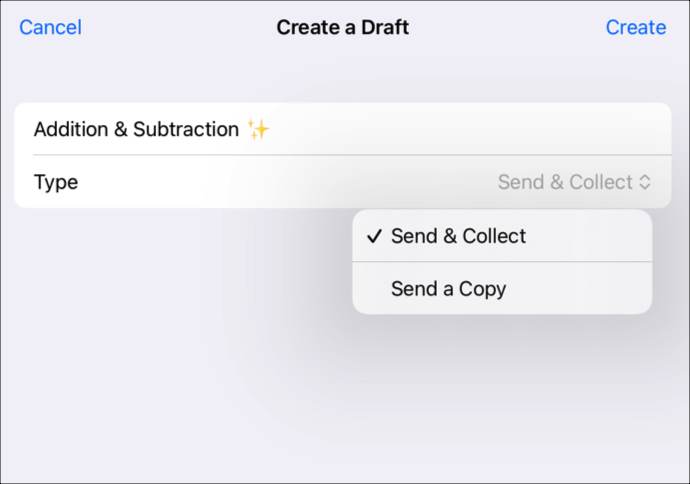
Tocca Crea.
Schoolwork crea una bozza della verifica utilizzando il file che hai selezionato.
Tocca Attività recenti, poi apri la bozza della verifica.
Usa gli strumenti di modifica per aggiungere ulteriori note o informazioni, poi tocca Assegna.
Modifica i dettagli della verifica: aggiungi, rimuovi e aggiorna i destinatari, i titoli, le istruzioni, le date di invio, le date di consegna, i limiti di tempo e le impostazioni della modalità di test.
Tocca Invia per inviare la verifica aggiornata.
Se hai specificato una data di distribuzione, tocca Programma. Schoolwork salva la verifica e la invierà nel giorno e nell’orario indicati.
Creare un compito da un’altra app iPadOS
Apri un’app iPadOS che supporta Condividere con Schoolwork, poi apri un attività da utilizzare nella tua compito.
Tocca il tasto Condividi.
Nella prima sezione delle opzioni di condivisione, tocca Schoolwork (scorri verso sinistra per visualizzare altre opzioni, se necessario).
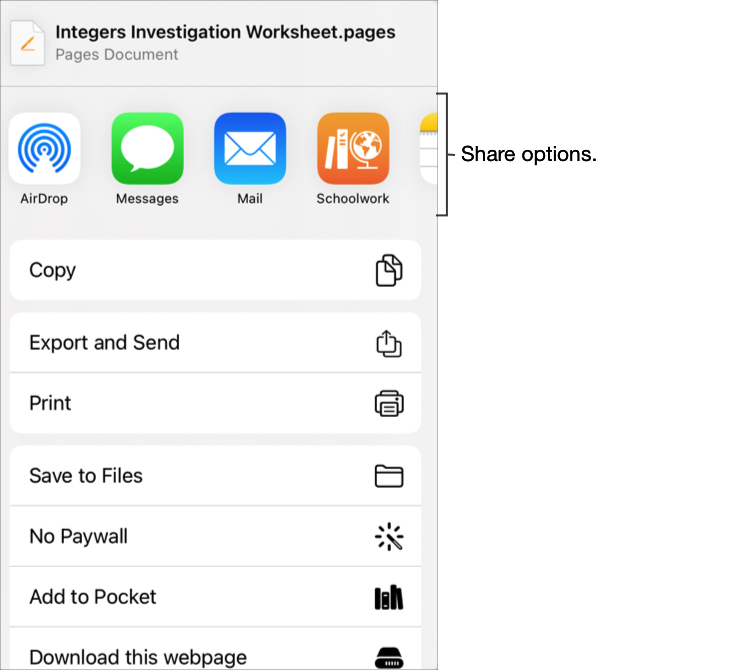
Inserisci un titolo per il compito, quindi esegui una delle seguenti operazioni:
Per lavorare con i tuoi studenti in Pages, Numbers o Keynote, tocca Collabora nel menu a comparsa Tipo.
Per pubblicare un file affinché i tuoi studenti possano visualizzarlo o scaricarlo, tocca Invia una copia nel menu a comparsa Tipo.
Per assegnare un’attività app a tempo ai tuoi studenti, verifica che Attività appaia nel menu a comparsa Tipo.
Tocca Crea.
Schoolwork crea una bozza del compito e aggiunge la tua nuova attività (file, foto, video, app, link).
Tocca Attività recenti in Schoolwork, poi apri la bozza del compito e tocca Modifica compito.
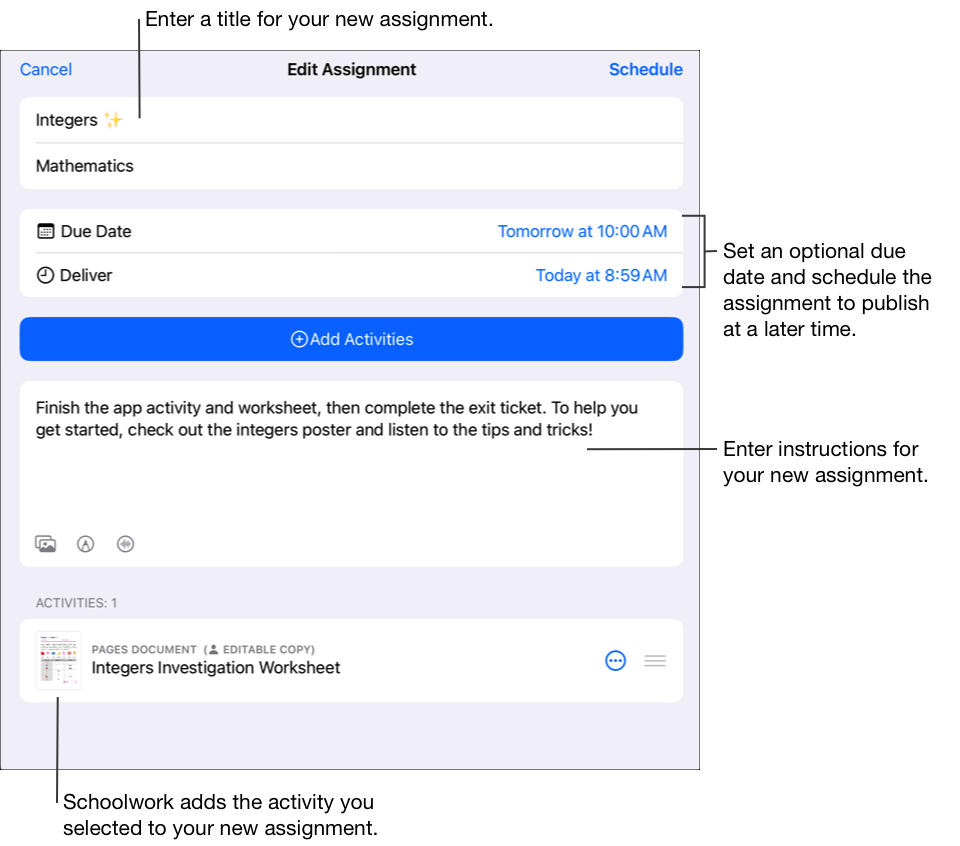
Modifica i dettagli del compito: aggiungi, rimuovi e aggiorna i titoli, i destinatari, le date di consegna, le date di invio, le attività, le istruzioni e i file.
Per riordinare i file, tocca e tieni premuta la miniatura, poi trascinala in una nuova posizione nelle istruzioni. Per rimuovere un file, tocca
 .
.Per pubblicare il compito aggiornato, tocca Pubblica.
Se hai specificato una data di distribuzione, tocca Programma. Schoolwork salva il compito e lo invierà nel giorno e nell'orario indicati.